Pourquoi ne reçois-je plus de notifications Instagram ?
Vous vous demandez pourquoi les notifications Instagram ne s’affichent plus sur votre appareil ? Il est important de comprendre les causes possibles de ce problème afin de pouvoir y remédier efficacement. Voici les principales raisons qui pourraient expliquer cette situation :
Les causes principales des notifications manquantes
- Changements dans les paramètres de l’application : Des modifications involontaires peuvent désactiver les notifications.
- Problèmes de connexion internet : Une connexion instable peut empêcher la réception des notifications en temps réel.
- Mises à jour logicielles ou de l’application manquantes : Si Instagram ou votre système d’exploitation n’est pas à jour, cela peut causer des problèmes de notifications.
- Notifications en pause ou désactivées : Le mode « Ne pas déranger » ou d’autres paramètres peuvent bloquer les alertes.
Méthodes pour réparer les notifications Instagram sur iOS et Android
Pour retrouver vos notifications Instagram, vous pouvez essayer plusieurs méthodes en fonction de votre appareil. Que vous soyez utilisateur d’iOS ou d’Android, voici des solutions détaillées pour résoudre le problème.
iOS : Comment réactiver les notifications Instagram sur iPhone
Si vous utilisez un iPhone et que vous ne recevez plus de notifications Instagram, suivez ces étapes spécifiques pour les réactiver. Assurez-vous de vérifier chaque paramètre pour garantir que rien ne bloque vos notifications.
1. Vérification des paramètres de notification sur iPhone
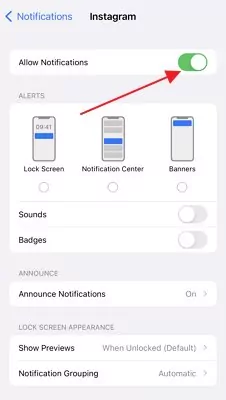
- Accédez aux Réglages de votre iPhone, puis appuyez sur Notifications et sélectionnez Instagram.
- Assurez-vous que les notifications sont activées. Le curseur doit être vert.
- Vérifiez également les paramètres de style de notification, comme les bannières, sons et alertes, pour vous assurer que vous recevez les notifications comme souhaité.
2. Désactiver le mode « Ne pas déranger » et l’économie d’énergie
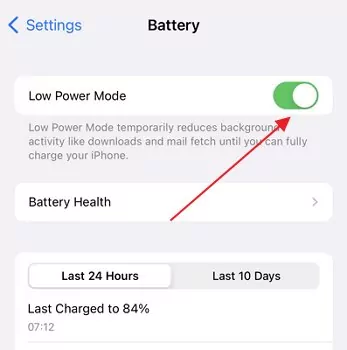
- Vérifiez que le mode Ne pas déranger et le mode Économie d’énergie ne bloquent pas les alertes d’Instagram. Pour cela, allez dans Réglages > Concentration > Ne pas déranger, et désactivez cette fonction.
- Accédez aux Réglages > Batterie et désactivez le Mode Économie d’énergie. Lorsque ce mode est activé, il peut restreindre l’activité en arrière-plan, y compris les notifications.
3. Réinitialiser les paramètres de notification de l’application Instagram
- Ouvrez l’application Instagram > Profil > Menu (trois lignes) > Paramètres > Notifications.
- Vérifiez que toutes les notifications souhaitées (comme les commentaires, les mentions, les messages directs) sont bien activées.
4. Activer l’actualisation des applications en arrière-plan pour Instagram
- Accédez à Réglages > Général > Actualisation des applications en arrière-plan et assurez-vous qu’Instagram est activé pour l’actualisation en arrière-plan.
5. Se déconnecter et se reconnecter à l’application Instagram
- Déconnectez-vous de votre compte Instagram puis reconnectez-vous. Cela peut aider à résoudre des bugs temporaires liés aux notifications.
6. Redémarrer votre appareil
- Redémarrez votre iPhone pour résoudre des problèmes temporaires et rétablir les notifications.
Android : Comment rétablir les notifications d’Instagram sur Android
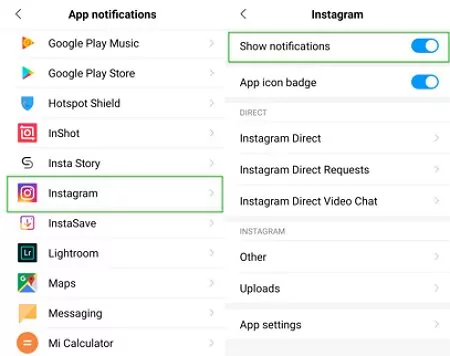
Les utilisateurs d’Android peuvent également rencontrer des problèmes de notifications manquantes sur Instagram. Voici des étapes à suivre pour vérifier et résoudre ce problème sur votre appareil Android.
1. Vérification des paramètres de notification sur Android
- Accédez aux Paramètres > Applications et notifications > Instagram. Assurez-vous que les notifications sont activées.
- Vérifiez les différentes catégories de notifications, comme les messages directs, commentaires, et mentions, pour vous assurer qu’elles sont bien activées.
2. Effacer le cache d’Instagram et réinstaller l’application
- Ouvrez Paramètres > Applications > Instagram > Stockage, puis appuyez sur Effacer le cache. Cela peut aider à résoudre des problèmes de notifications.
- Si le problème persiste, essayez de désinstaller puis réinstaller l’application Instagram depuis le Play Store. Cela garantit que vous disposez de la dernière version de l’application, sans fichiers corrompus.
3. Vérification des paramètres de batterie et d’économie d’énergie
- Accédez aux Paramètres > Batterie > Optimisation de la batterie. Assurez-vous que Instagram n’est pas optimisé, car cela pourrait limiter les notifications en arrière-plan.
4. Activer l’actualisation des données en arrière-plan pour Instagram
- Accédez à Paramètres > Connexions > Utilisation des données > Données en arrière-plan, et assurez-vous qu’Instagram est activé.
5. Se déconnecter et se reconnecter à l’application Instagram
- Déconnectez-vous de votre compte Instagram puis reconnectez-vous. Cela peut aider à résoudre des bugs temporaires liés aux notifications.
6. Redémarrer votre appareil
- Redémarrez votre appareil Android pour corriger des problèmes temporaires et rétablir les notifications.
Autres solutions pour récupérer vos notifications Instagram
Si les méthodes spécifiques à iOS ou Android n’ont pas résolu le problème, il est possible que d’autres facteurs entrent en jeu. Voici des solutions supplémentaires à explorer pour rétablir vos notifications.
Problèmes de connexion réseau
Une connexion internet stable est essentielle pour recevoir des notifications en temps réel. Assurez-vous que votre réseau fonctionne correctement en suivant ces étapes :
1. Rétablissement de la connexion réseau
- Assurez-vous d’avoir une connexion internet stable, que ce soit en Wi-Fi ou en données mobiles. Une connexion faible peut empêcher les notifications de fonctionner correctement.
- Essayez de redémarrer votre routeur ou de réinitialiser votre connexion Wi-Fi pour résoudre d’éventuels problèmes de connexion.
2. Réinitialisation des paramètres réseau sur iPhone et Android
- Si vous rencontrez des problèmes de connexion, réinitialisez les paramètres réseau. Sur iPhone, allez dans Réglages > Général > Transférer ou réinitialiser l’iPhone > Réinitialiser les réglages réseau.
- Sur Android, accédez à Paramètres > Système > Options de réinitialisation > Réinitialiser Wi-Fi, données mobiles et Bluetooth.
- Notez que cette action supprimera les mots de passe Wi-Fi enregistrés, donc vous devrez vous reconnecter.
Mises à jour logicielles et de l’application
Parfois, des versions obsolètes de l’application Instagram ou de votre système d’exploitation peuvent causer des problèmes de notifications. Suivez ces étapes pour vous assurer que tout est à jour :
1. Assurer la mise à jour d’Instagram et du système d’exploitation
- Maintenez votre application Instagram et votre système d’exploitation à jour pour éviter tout problème de notification.
- Pour mettre à jour Instagram, accédez à l’App Store (iPhone) ou au Play Store (Android) et vérifiez si une mise à jour est disponible.
- Mettez également à jour le système d’exploitation de votre appareil. Des versions obsolètes peuvent causer des conflits avec les notifications.
Techniques avancées pour résoudre les problèmes de notifications Instagram
Si les solutions précédentes n’ont pas fonctionné, il est temps d’essayer des techniques avancées. Ces méthodes sont plus poussées, mais elles peuvent s’avérer nécessaires pour corriger des problèmes persistants.
Réparation du système iOS avec des outils spécialisés
Si votre iPhone continue de rencontrer des problèmes, même après avoir essayé toutes les solutions de base, l’utilisation d’outils spécialisés peut être la clé pour résoudre les erreurs de notification.
Utilisation d’un logiciel de réparation comme Tenorshare ReiBoot
- Si vous avez un iPhone et que les solutions précédentes ne fonctionnent pas, envisagez d’utiliser un logiciel comme Tenorshare ReiBoot pour réparer le système iOS. Connectez votre iPhone à un ordinateur, lancez le logiciel et suivez les instructions pour corriger les bugs système.
- Ce type de logiciel peut aider à corriger les erreurs iOS qui empêchent les notifications de fonctionner correctement, sans perte de données.
Réinitialisation complète de l’appareil (en dernier recours)
- Si aucune des solutions précédentes ne fonctionne, une réinitialisation complète de l’appareil pourrait être nécessaire. Cela réinitialisera l’appareil aux paramètres d’usine, mais toutes les données seront perdues, donc assurez-vous de faire une sauvegarde préalable.
- Sur iPhone, allez dans Réglages > Général > Transférer ou réinitialiser l’iPhone > Effacer contenu et réglages.
- Sur Android, accédez à Paramètres > Système > Options de réinitialisation > Effacer toutes les données (réinitialisation d’usine).
Conseils supplémentaires pour optimiser la réception des notifications
Pour garantir que vos notifications Instagram fonctionnent correctement à l’avenir, voici quelques conseils supplémentaires qui peuvent vous aider à optimiser les réglages de votre appareil.
- Redémarrez régulièrement votre appareil : Parfois, un simple redémarrage peut résoudre des problèmes temporaires liés aux notifications.
- Vérifiez les permissions de l’application : Assurez-vous qu’Instagram dispose de toutes les permissions nécessaires, notamment l’accès à l’activité en arrière-plan.
- Désactivez les applications de gestion de tâches : Certaines applications de gestion de tâches ou de batterie peuvent fermer des processus importants, empêchant Instagram de vous envoyer des notifications.
- Vérifiez les notifications spécifiques aux utilisateurs : Si vous ne recevez pas de notifications pour certains comptes, vérifiez les paramètres de notification de ces utilisateurs spécifiques dans l’application.
- Assurez-vous que le mode silencieux n’est pas activé : Le mode silencieux sur Instagram empêche les notifications push de s’afficher. Accédez aux paramètres de notification de l’application pour désactiver cette option si nécessaire.
- Vérifiez les paramètres d’écran : Assurez-vous que les notifications apparaissent bien sur votre écran verrouillé. Accédez aux Réglages > Notifications > Instagram et activez l’option pour afficher les notifications sur l’écran verrouillé.
Conclusion : Comment assurer le bon fonctionnement des notifications Instagram à long terme
Pour éviter les problèmes de notifications à l’avenir, veillez à toujours maintenir votre application Instagram et votre système d’exploitation à jour, vérifiez régulièrement les paramètres de notification, et désactivez les modes qui pourraient bloquer les alertes, comme le mode Ne pas déranger ou le mode Économie d’énergie. En suivant ces conseils, vous serez assurée de recevoir toutes vos notifications push et de rester informée des dernières activités sur Instagram.
De plus, soyez proactive en vérifiant périodiquement les paramètres de votre appareil et en effectuant des redémarrages réguliers pour garantir un fonctionnement fluide des notifications. Si des problèmes persistent, n’hésitez pas à utiliser des outils avancés ou à contacter le support technique d’Instagram.
